Установка nitropy в Windows¶
Примечание
В целом поддержка Windows и программа установки являются экспериментальными - пожалуйста, используйте их с осторожностью.
Примечание
Если вы уже используете Python в своей системе и знакомы с командной строкой, вы можете альтернативно установить nitropy с помощью pipx, смотрите …/all-platforms/installation.
Using our Release¶
Загрузите последний
.exeфайл из релизов.Откройте командную консоль в режиме администратора (Windows 10: нажмите правую кнопку мыши в меню Пуск и выберите «Windows PowerShell (Admin)» в меню).
Change to the directoy of the
.exe(something likecd C:\Users\YOURUSER\Downloads)Выполнить
nitropy-VERSION.exe.
Примечание
Если вы“ используете Microsoft Edge, загруженный
.exeможет быть помечен Windows как «неиспользуемый». Чтобы пометить его как доверенный, щелкните три точки справа от предупреждения, затем «сохранить», затем «показать еще» и наконец «сохранить в любом случае».
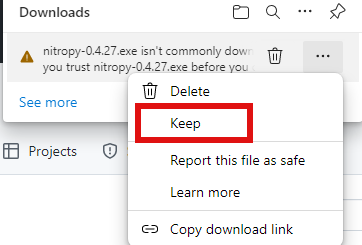
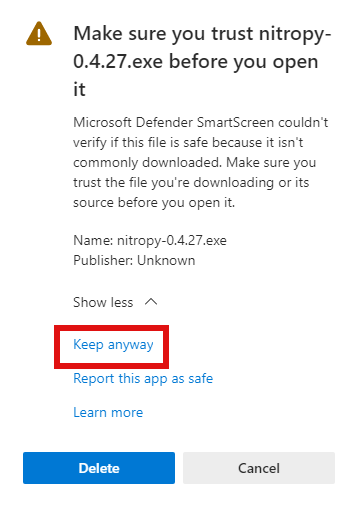
Примечание
Без привилегий администратора nitropy может не иметь возможности установить связь с устройством.
Использование Вингета¶
Если в вашей системе не установлен Winget, вы можете загрузить и установить его с сайта здесь.
Откройте PowerShell и выполните эту команду:
winget install --id=NitrokeyGmbH.Nitropy -eЗакройте PowerShell и запустите его снова.
Вы можете найти информацию о наших пакетах здесь.
Известные проблемы¶
Поддержка Nitrokey Start под Windows 10 не работает без установки библиотек libusb (будет описано)
Программа установки не удаляет предыдущую установку (удалите ее вручную с помощью настроек -> программы и приложения)